Mijn verzameling oude HI8 banden widel ik graag omzetten naar digitale media, liefst met hoge kwaliteit.
Daarvoor heb ik verschillende methoden geprobeerd, waaronder de ouderwetse analoge opnamemachines zoals de Philips die een HDD gebruikten voor analoge TV-opname. Deze machines zijn ook uitgerust met een DVD opname mogelijkheid maar dit gaf nooit echt bevredigende resultaten, wat betreft de videokwaliteit.
Standalone analoge video converters naar USB gaven me ook nooit goede resultaten.
Na veel onderzoek ontdekte ik een manier om digitale video te genereren van een specifiek type Hi8 camera met DV output, en deze met een specifieke set apple converters om te zetten naar Thunderbolt 2 of -3 (USB-C).
Je hebt hiervoor wel een laptop of Mac of Ipad nodig met een Thunderbolt 3 of 4 aansluiting en de benodigde hardware voor Thunderbolt onder de motorkap.
Je kan ook een PC nemen en daar een firewire-800 kaart in monteren, dan heb je geen Apple converters nodig naar Thunderbolt.
De opstelling voor aansluiting op een Thunderbolt 3 USB-C poort van een laptop, Mac of iPad ziet er als volgt uit:

De gebruikte componenten zijn:
1) Sony DCR 1 HV 330 Hi8 camcorder met mini DV firewire 400 in/uitgang:

2) Firewire 400/800 kabel van mini 6-pins naar Firewire ‘standaard’ 9-pins



3) Firewire 800 (9-pins) naar Thunderbolt 2 (Apple) mini DV converter
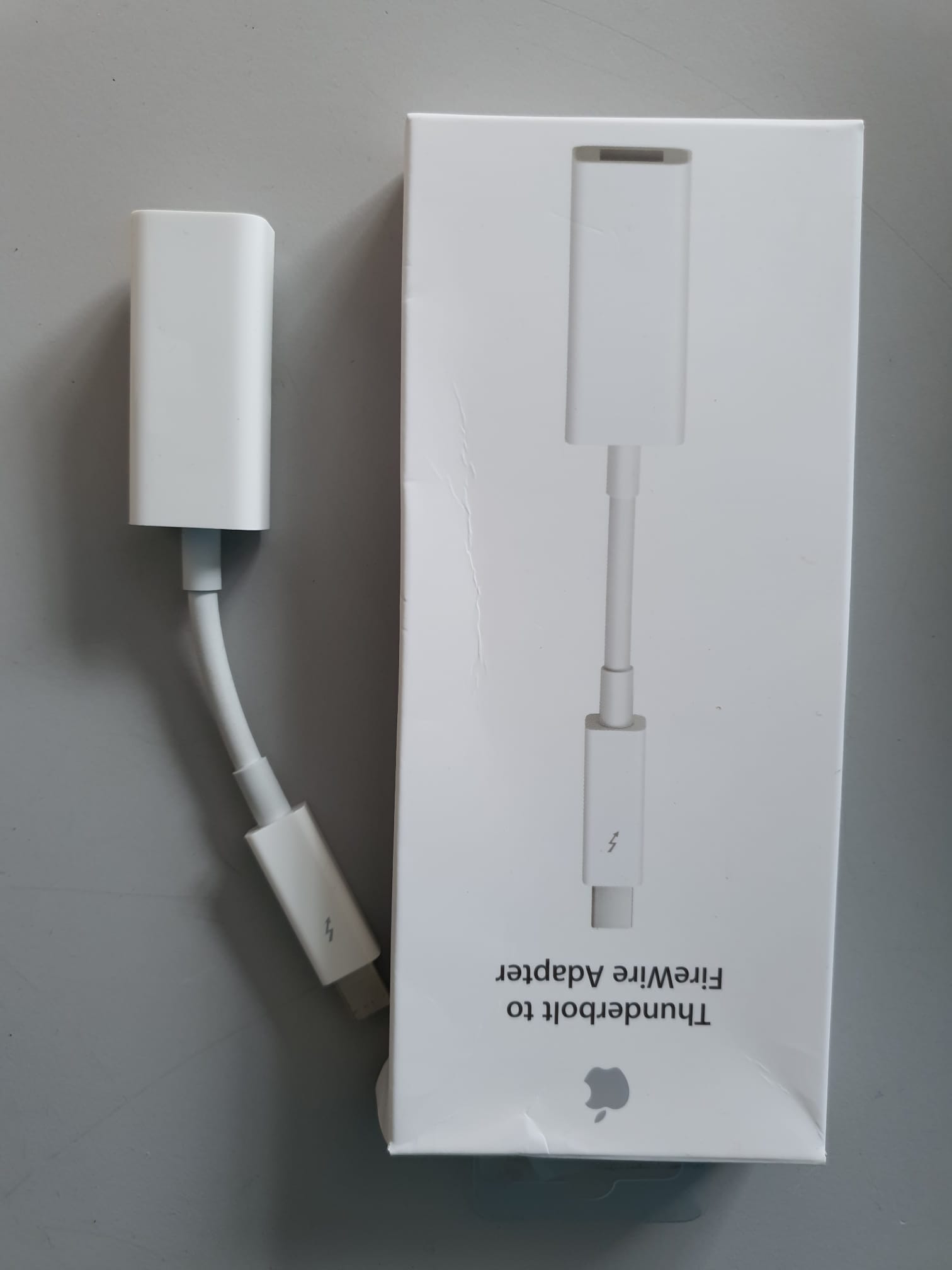




4) Converter Thunderbolt 2 naar Thunderbolt 3 (=USB-C) (Apple) nr. A1790
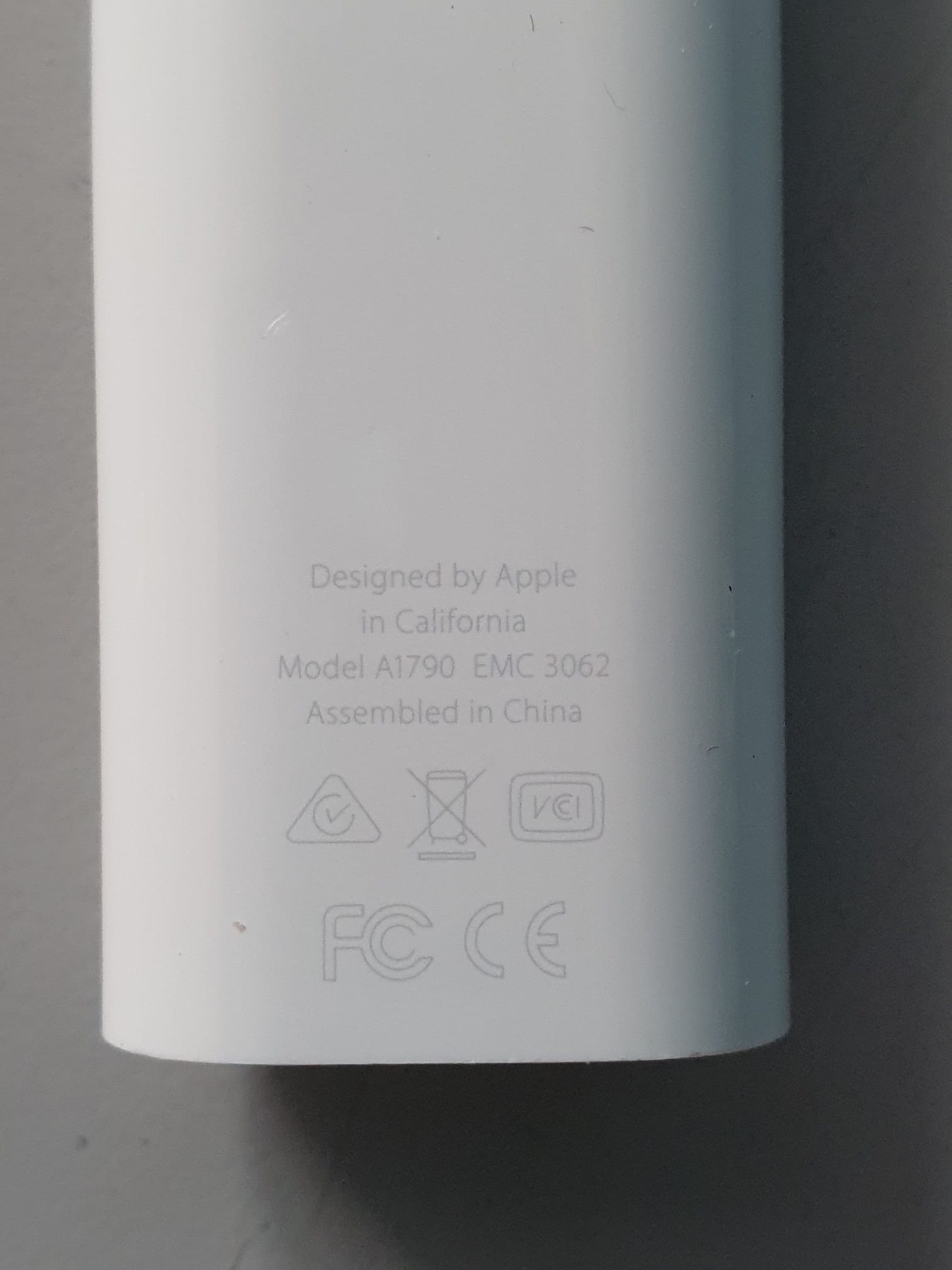


In apparaatbeheer staan na het aansluiten van de interfaces en de DV camcoder de volgende 2 nieuwe apparaten: (geel gemarkeerd)
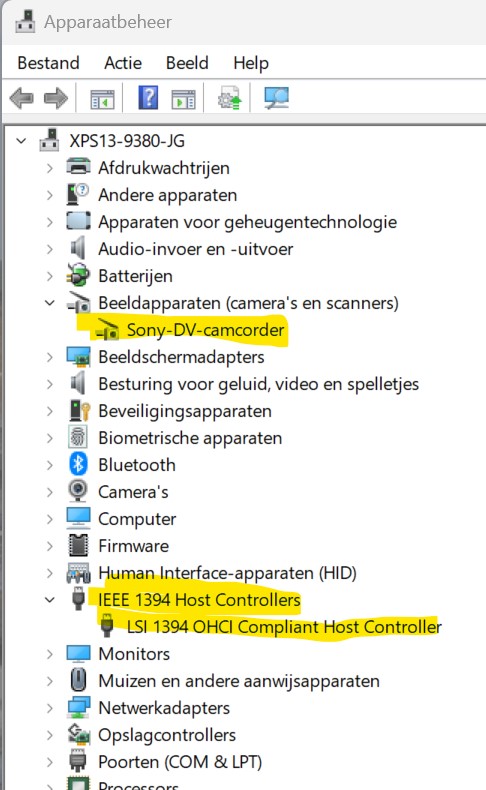
En in de Thunderbolt Windows 11 app kun je de status van je Thunderbolt interface opvragen, waarin je dan de aangesloten Apple FireWire adapter actief ziet:
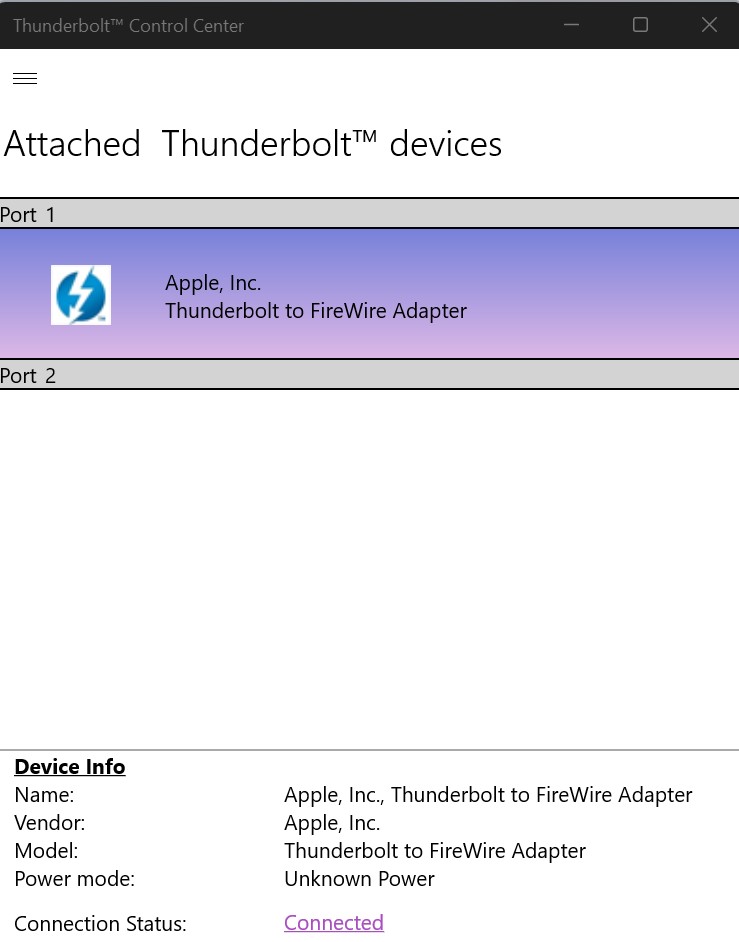
ANDERE OPLOSSING 1) met een Windows PC
Als je een PC hebt kun je een goedkope PC-PIE kaart kopen met firewire 800 (9-pins), dan heb je alleen de boven getoonde Firewire 400-800 kabel nodig om de DV camera aan te sluiten op de Firewire kaart van de PC.

Of gebruik een goedkope Firewire PCIE card met Firewire 400, dan heb je wel een andere Firewire 400 kabel nodig van 4-polig mini naar 6-polig standaard maar dat werkt ook. Deze card gebruik ik voor mijn digitale back van de Mamiya RZ67 bij het importeren van video en foto’s.


Voor de import van de videstream kun je onder andere VLC mediaplayer gebruiken, via de streaming optie. Wel gelijk even de opslag in VLC instellen zodat de gestreamde video wordt bewaard!
ANDERE OPLOSSING 2) met een Ubuntu computer
Mijn oude Ubuntu Shuttle Zotac PC uit 2016 heb ik uitgebreid met een PCIE FireWire 400 insteek kaart.
Daarna heb ik er dvgrab op gezet, via de volgende link: https://zoomadmin.com/HowToInstall/UbuntuPackage/dvrgrab
In Ubuntu moet je daarna in de terminal app van Ubuntu een eenvoudige uitvoeringsregel invoeren om dvgrab aan het werk te zetten: dvgrab foo-, maar je kan ook een andere naam voor je files nemen en dan ziet je startregel er bijvoorbeeld zo uit: dvgrab jantec- of dvgrab vakantie_in_nederland_deel –
De gebruiksaaanwijzing van dvgrab staat hier: https://manpages.ubuntu.com/manpages/trusty/man1/dvgrab.1.html
dvgrab maakt van je video stukjes van bijna 2GB, net zolang tot de hele (Hi)8 tape is gimporteerd naar je persoonlijke hoofdmap. Het format is dan .dv en dit kun je met o.a. een programma als HandBrake converteren naar elk gewenst format waaronder mp4 of AVI. Handbrake is beschikbaar voor zowel Ubuntu (Linux) als Windows (alle versies)
Ik ben helemaal om en ga alleen de Ubuntu machine nog gebruiken voor deze toepassing, wel zo handig om wanneer het een keer nodig is een dedicated station te hebben voor video- en foto imports.
Opmerking 1: Op de Ubuntu machine kun je VLC mediaplayer trouwens ook installeren maar het is mij niet gelukt om de de Hi8 DV recorder via FireWire te koppelen aan VLC. Dat komt omdat VLC met door het Systeem herkende apparaten werkt en Ubuntu- c.q. dvgrab werkt rechtstreeks met het hardware FireWire interface. VLC kan dat jammer genoeg niet. Windows 11 maakt wel een apparaat aan (Sony DV recorder) dat VLC vervolgens kan herkennen en kan gebruiken maar bij Ubuntu werkt dat niet zo.
Opmerking 2: Uiteindelijk kwam ik ubuntustudio tegen als subrelease van de reguliere Ubuntu releases. Deze versie is helemaal toegespitst op audio- en video gebruik, met FireWire. Na installeren hiervan heb je precies de juiste apps en drivers om Digitale video van je FireWire te importeren, verwerken en op te slaan.
Sec6!
C) Jantec.nl 30 juni 2023, bijgewerkt tot 12 juli 2023

